1、首先呢,我们打开ps软件

2、然后创建一个项目,这个像素宽高可以随意设置哦,可以稍微大一些
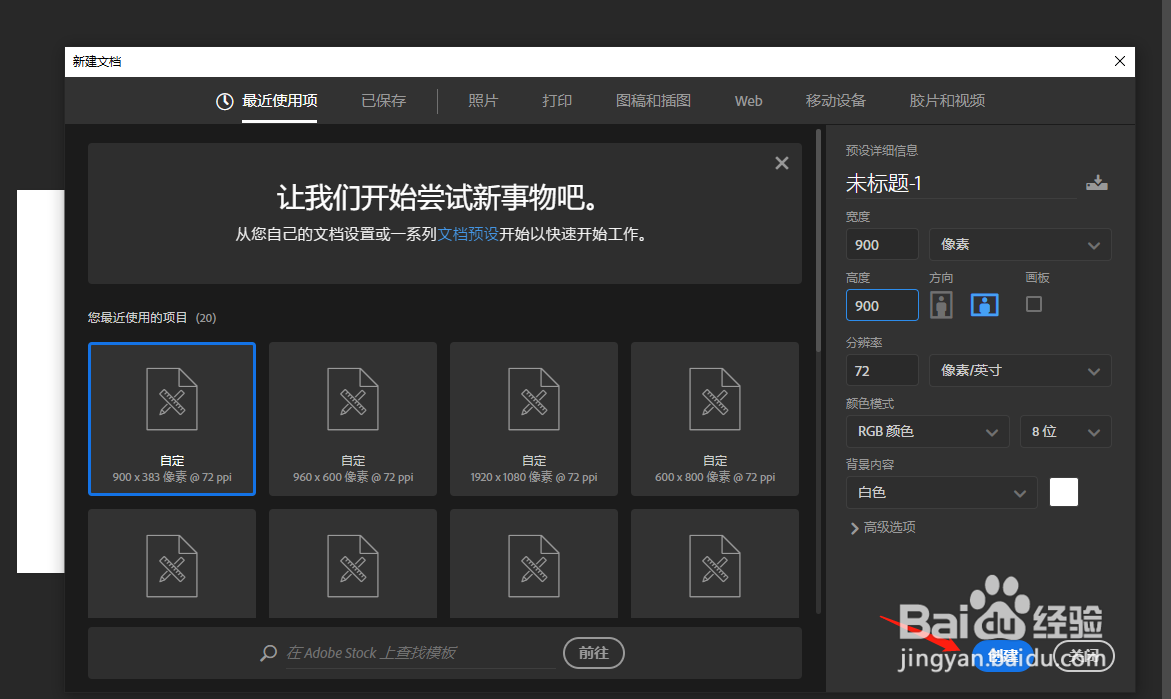
3、接着就需要先置入一张图片

4、导入好图片之后,需要再导入一张图片
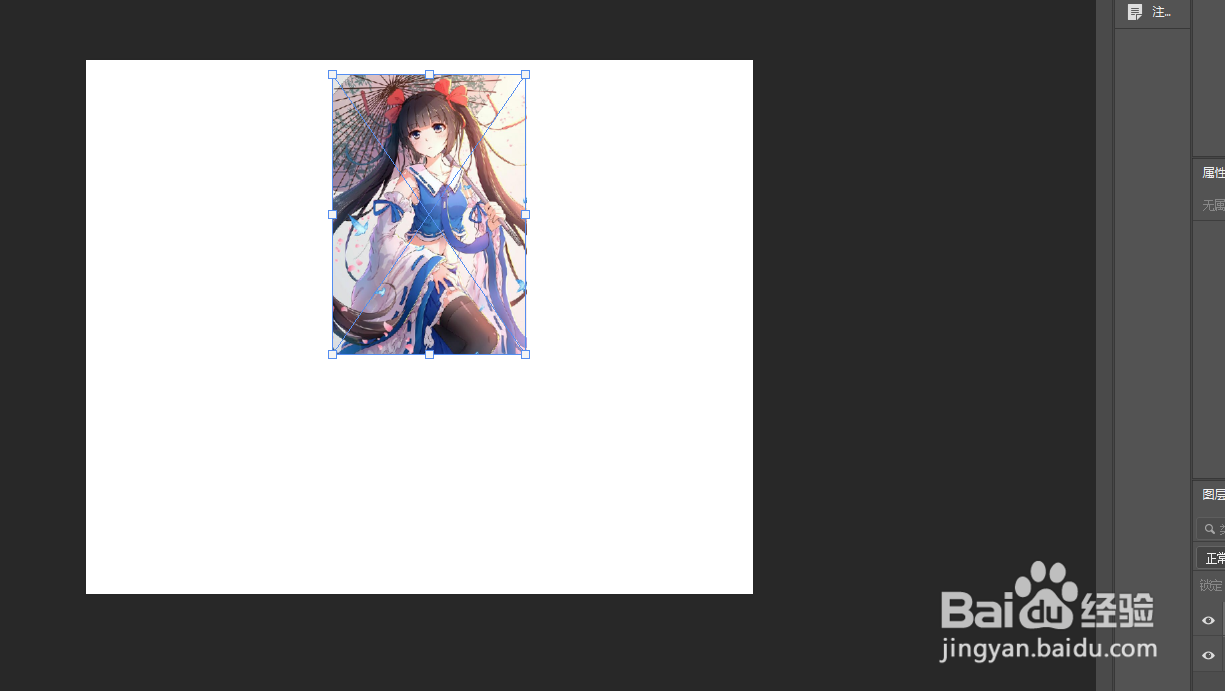
5、先通过【ctrl+t】自由变换,先把2张图片的宽度保持一致
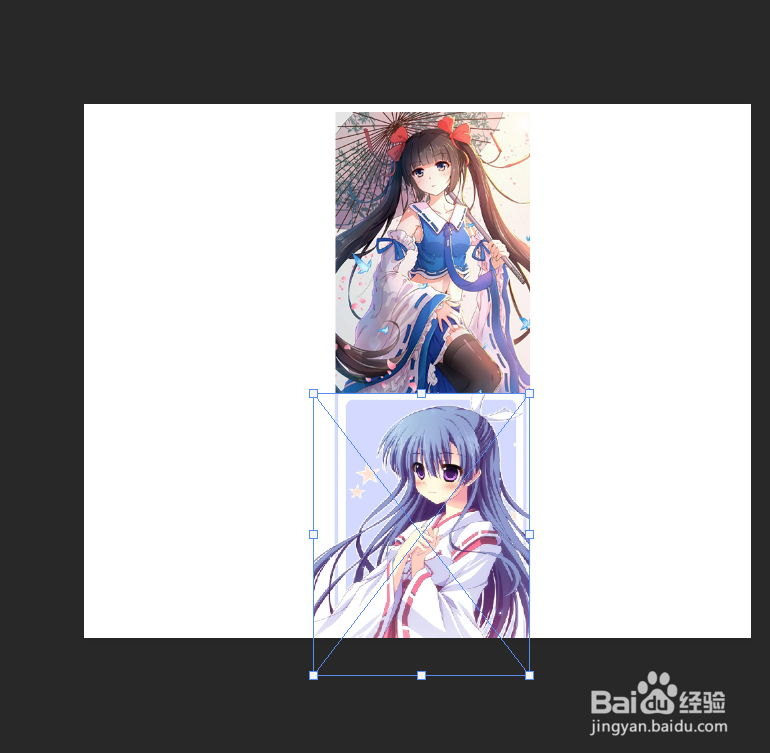
6、此时如果发现画布高度不够,那么去点击【图像->画布大小】
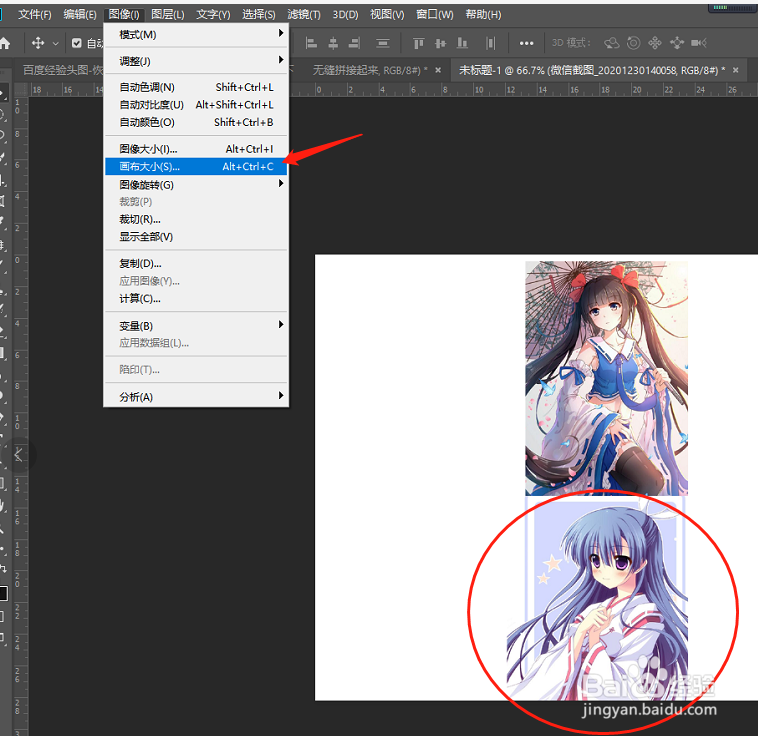
7、先将单位调为【像素】,然后再加大高度尺寸,最后点击【确定】

8、接着利用【裁剪工具】把多余的部分裁减掉
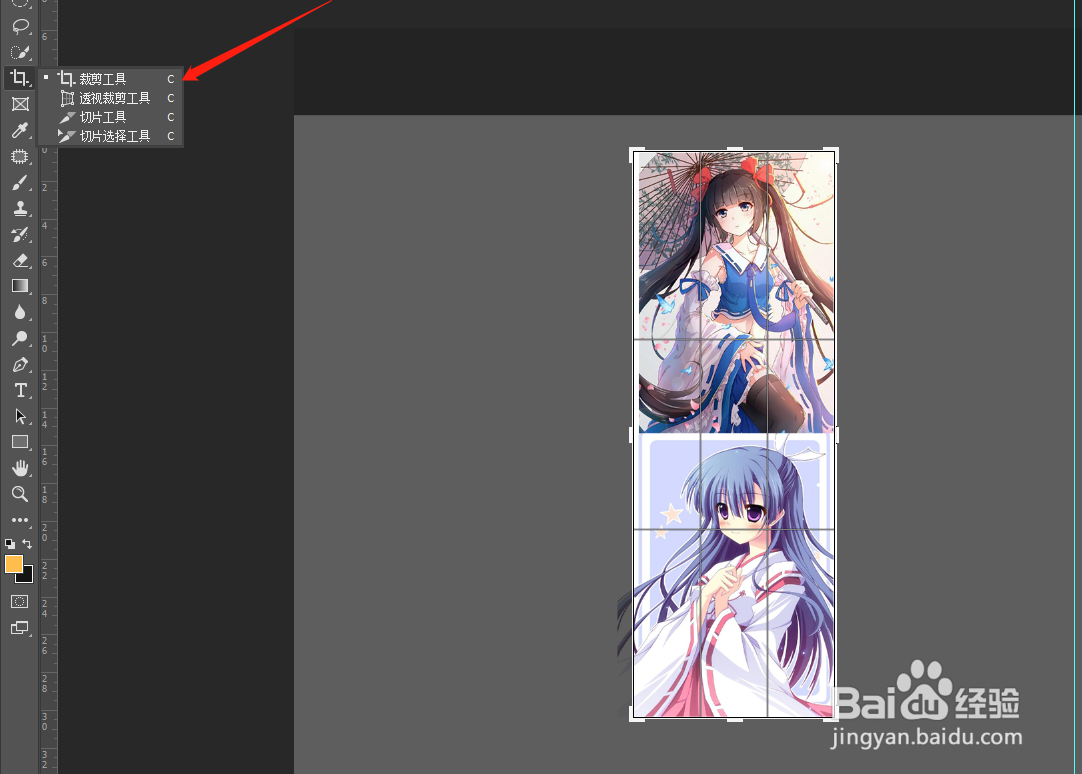
9、最后导出拼接的图片就可以啦,赶紧学起来吧

时间:2024-11-20 05:36:01
1、首先呢,我们打开ps软件

2、然后创建一个项目,这个像素宽高可以随意设置哦,可以稍微大一些
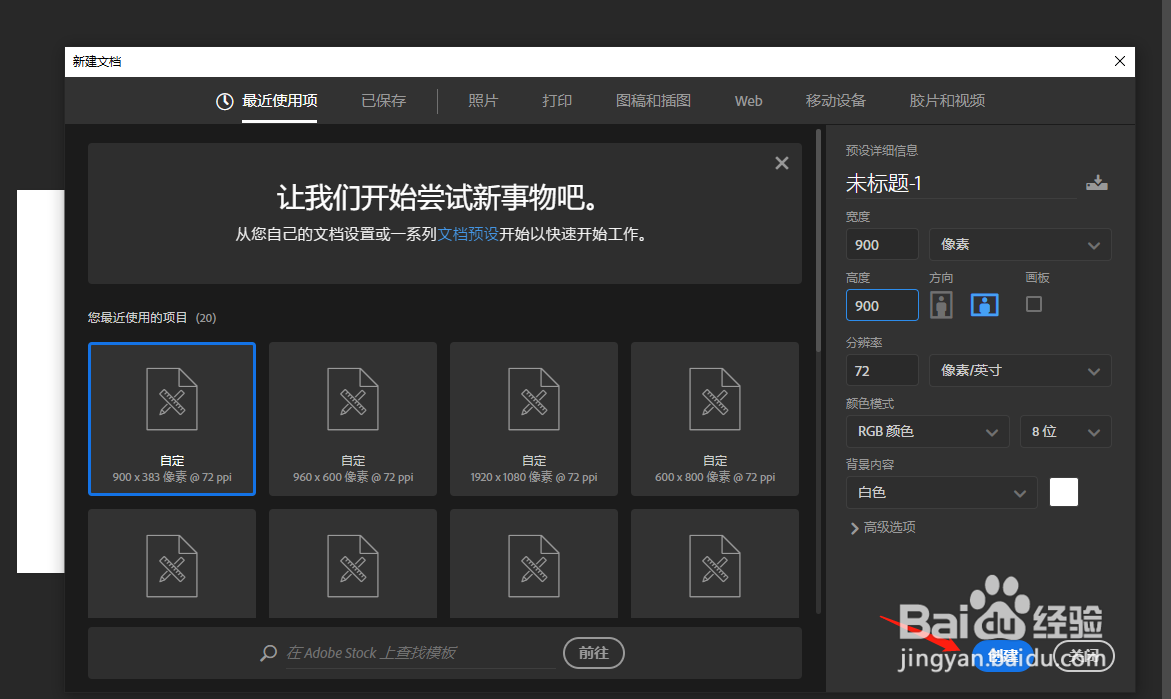
3、接着就需要先置入一张图片

4、导入好图片之后,需要再导入一张图片
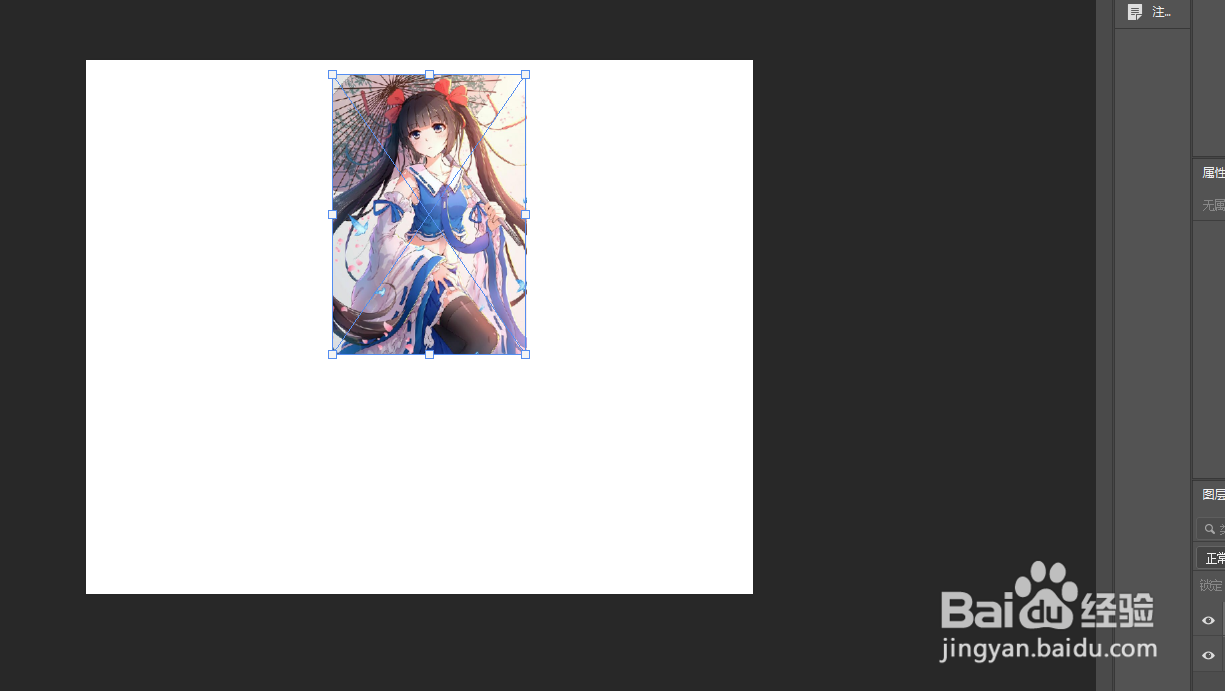
5、先通过【ctrl+t】自由变换,先把2张图片的宽度保持一致
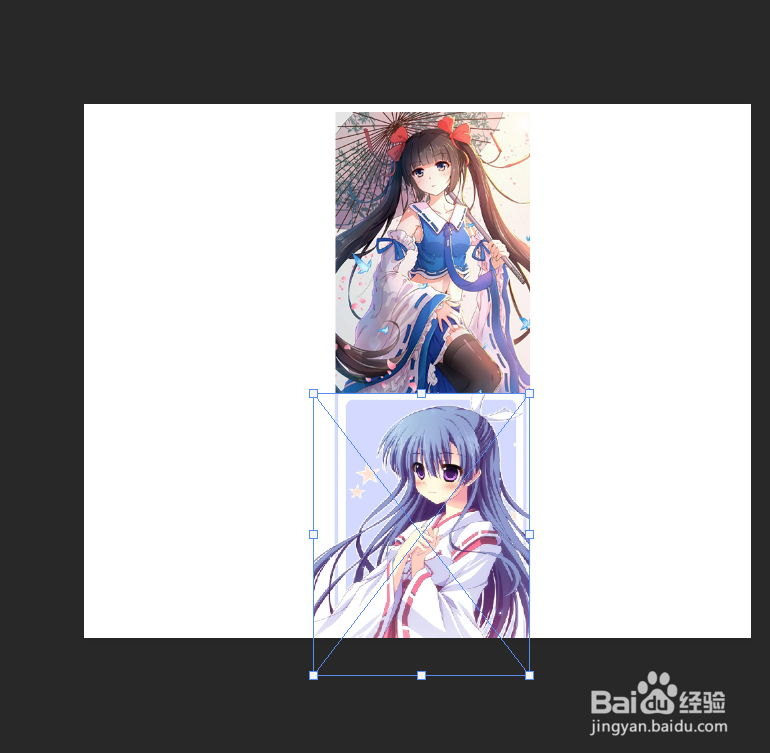
6、此时如果发现画布高度不够,那么去点击【图像->画布大小】
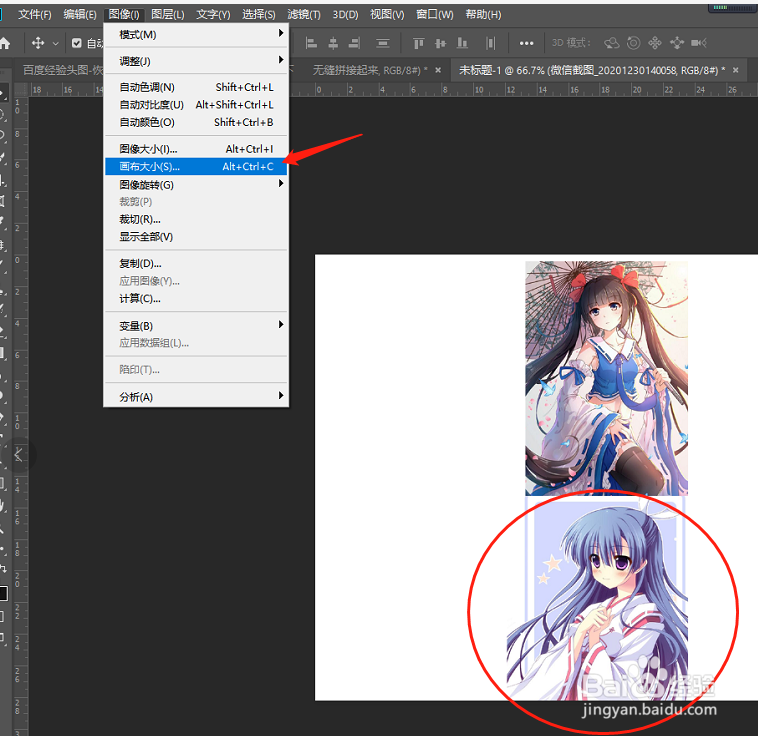
7、先将单位调为【像素】,然后再加大高度尺寸,最后点击【确定】

8、接着利用【裁剪工具】把多余的部分裁减掉
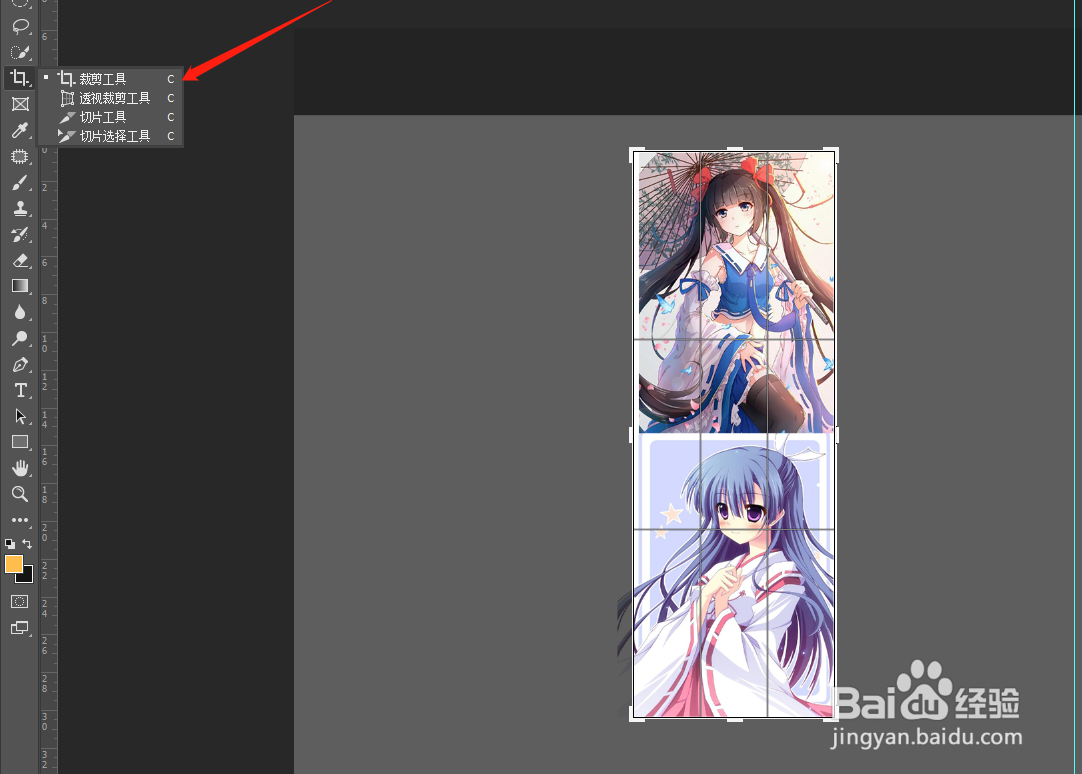
9、最后导出拼接的图片就可以啦,赶紧学起来吧

